एंड्रॉइड पर एक स्थानीय वेब सर्वर कैसे सेट करें
वेब डेवलपर्स के रूप में, हमें अक्सर हमारी वेबसाइटों या अनुप्रयोगों को डीबग करने और परीक्षण करने की आवश्यकता होती है और हमारे वर्कफ़्लो में कुछ लचीलापन जोड़ने की आवश्यकता होती है जो उत्पादकता में वृद्धि करेगी।
यदि आप अपने एंड्रॉइड डिवाइस से सीधे वेब सर्वर चलाने की कल्पना करते हैं, तो आपको एंड्रॉइड के लिए केएसडब्ल्यूईबी वेब सर्वर पर निश्चित रूप से देखना चाहिए।
उसमे समाविष्ट हैं:
- lighttpd सर्वर v1.4.35 (एसएसएल)
- nginx v1.7.3 (एसएसएल)
- PHP v5.6.2 (एसएसएल)
- MySQL v5.6.19
- msmtp v1.4.32
- वेब इंटरफेस v1.2
स्थापना
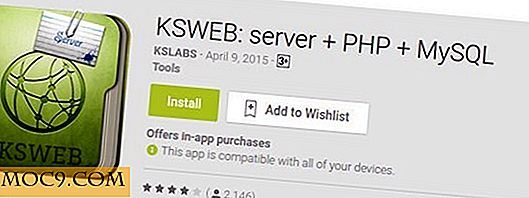
Google Play Store और KSWEB पर जाएं। यह छः दिन के परीक्षण की पेशकश करता है ताकि आप इसकी विशेषताओं का परीक्षण कर सकें जिसके बाद आपको $ 2.99 के लिए आवेदन खरीदने के लिए कहा जाएगा।
वेब सर्वर को कॉन्फ़िगर करें
एक बार जब आप एप्लिकेशन लॉन्च कर लेंगे, तो सर्वर शुरू हो जाएगा, और आप अपने एंड्रॉइड डिवाइस ब्राउज़र पर "लोकलहोस्ट: 8080" पर जा सकते हैं या आपके बाहरी मशीन पर केएसडब्ल्यूईबी द्वारा प्रदान किए गए आईपी पते पर जा सकते हैं। हालांकि, इस बिंदु पर आप केवल केएसडब्ल्यूईबी के डिफ़ॉल्ट होम पेज देखेंगे।

डिफ़ॉल्ट उपयोगकर्ता नाम और पासवर्ड संयोजन "व्यवस्थापक" और "व्यवस्थापक" है। यह अनुशंसा की जाती है कि आप सुरक्षा कारणों से पासवर्ड बदल दें, और आप "127.0.0.1:8001" पर केएसडब्ल्यूईबी वेब इंटरफेस पर जाकर ऐसा कर सकते हैं और प्रवेश कर सकते हैं व्यवस्थापक क्षेत्र तक पहुंचने के लिए डिफ़ॉल्ट लॉगिन संयोजन।

एक बार लॉग इन करने के बाद, सिस्टम सेटिंग्स का चयन करें और "व्यवस्थापक" से डिफ़ॉल्ट पासवर्ड को किसी और चीज़ में बदलें।

PhpMyAdmin कॉन्फ़िगर करें

KSWEB में टूल टैब का चयन करें, और phpMyAdmin इंस्टॉल करें जो लगभग 7 एमबी है। एक बार यह हो जाने के बाद, आप 127.0.0.1:8000 पर phpMyAdmin पर नेविगेट करने में सक्षम होंगे।

PhpMyAdmin में लॉग इन करने के लिए, उपयोगकर्ता नाम के रूप में "रूट" का उपयोग करें, और पासवर्ड को खाली छोड़ दें। एक बार जब आप अंदर आ जाएंगे, तो पासवर्ड बदलने की सिफारिश की जाती है।

अपनी साइट के लिए रूट निर्देशिका का चयन करें
डिफ़ॉल्ट रूट निर्देशिका "/ mnt / sdcard / htdocs" पर होस्ट की जाती है। यदि आप इसे किसी अन्य स्थान पर बदलना चाहते हैं, शायद माइक्रो एसडी कार्ड पर, आप लाइटटैड टैब का चयन करके और इच्छित फ़ाइल पथ दर्ज करके ऐसा कर सकते हैं ।

यदि आप अपने एंड्रॉइड सर्वर पर एक से अधिक वेबसाइटों को चलाने की इच्छा रखते हैं तो आप कई होस्ट भी जोड़ सकते हैं।
बोनस: वर्डप्रेस स्थापित करें

यदि आप वर्डप्रेस डेवलपर हैं, और आप अपने एंड्रॉइड डिवाइस पर एक टेस्ट वेबसाइट होस्ट करना चाहते हैं, तो आप आसानी से केएसडब्ल्यूईबी के साथ ऐसा कर सकते हैं। बस निम्न चरणों का पालन करें:
1. केएसडब्ल्यूईबी सर्वर शुरू करें (एप्लिकेशन लॉन्च करके)।
2. WordPress.org से वर्डप्रेस ज़िप फ़ाइल डाउनलोड करें।
3. फ़ाइल को "/ mnt / sdcard / htdocs" या रूट फ़ाइल निर्देशिका में निकालें जिसे आपने ES फ़ाइल एक्सप्लोरर या किसी अन्य तृतीय-पक्ष टूल का उपयोग करके निर्दिष्ट किया है।
4. phpMyAdmin पर जाएं और स्थापना के लिए डेटाबेस बनाएं।
5. अपने डिवाइस पर "http: // localhost: 8080 / wordpress" पर अपने वर्डप्रेस इंस्टॉलेशन पेज पर जाएं।
6. सामान्य रूप से वर्डप्रेस स्थापित करें।
निष्कर्ष
आपके एंड्रॉइड डिवाइस पर केएसडब्ल्यूईबी सर्वर स्थापित होने के बाद आपको वेबसाइटों को डीबग करने, स्क्रिप्ट चलाने या शायद क्लाइंट को ऑनलाइन होस्टिंग के बिना विकास के तहत साइट दिखाने की ज़रूरत है।
आप उपरोक्त हाइलाइट किए गए समान प्रक्रिया के माध्यम से वर्डप्रेस, ड्रूपल, जूमला और अधिक जैसे अपने पसंदीदा टूल, फ्रेमवर्क या सीएमएस भी इंस्टॉल कर सकते हैं।
क्या आपने केएसडब्ल्यूईबी का इस्तेमाल किया है? आपका सेटअप कैसा है? नीचे कि टिप्पणियों अनुभाग के लिए अपने विचार साझा करें।







